更换启动介质并准备手动启动恢复 - FAS8300 和 FAS8700
 建议更改
建议更改


要更换启动介质,您必须卸下受损的控制器模块,安装替代启动介质并将启动映像传输到 USB 闪存驱动器。
如果您的存储系统运行的是ONTAP 9.17.1 或更高版本,请使用"自动启动恢复程序"。如果您的系统运行的是早期版本的ONTAP,则必须使用手动启动恢复过程。
第 1 步:卸下控制器模块
要访问控制器模块内部的组件,必须从机箱中卸下控制器模块。
您可以使用以下动画,插图或写入的步骤从机箱中卸下控制器模块。
-
如果您尚未接地,请正确接地。
-
释放电源线固定器,然后从电源中拔下缆线。
-
松开将缆线绑在缆线管理设备上的钩环带,然后从控制器模块上拔下系统缆线和 SFP (如果需要),并跟踪缆线的连接位置。
将缆线留在缆线管理设备中,以便在重新安装缆线管理设备时,缆线排列有序。
-
将缆线管理设备从控制器模块中取出并放在一旁。
-
向下按两个锁定闩锁,然后同时向下旋转两个闩锁。
此控制器模块会从机箱中略微移出。
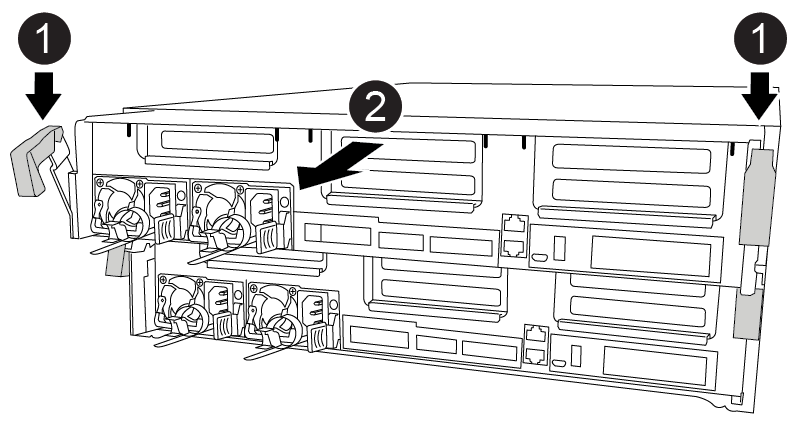

锁定闩锁

将控制器滑出机箱
-
将控制器模块滑出机箱。
将控制器模块滑出机箱时,请确保您支持控制器模块的底部。
-
将控制器模块放在平稳的表面上。
第 2 步:更换启动介质
您必须在控制器模块中找到启动介质(请参见控制器模块上的 FRU 映射),然后按照说明进行更换。
虽然启动介质的内容已加密,但最好在更换启动介质之前先擦除此介质的内容。有关详细信息,请参见 "易失性声明" NetApp 支持站点上适用于您的系统的。

|
您必须登录到 NetApp 支持站点,才能显示系统的 _statement of volatil性 _ 。 |
您可以使用以下动画,插图或写入步骤来更换启动介质。
-
打开通风管:
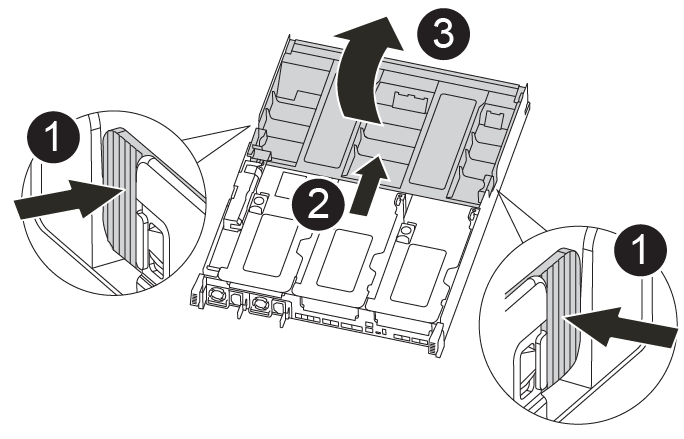

锁定卡舌

将通风管滑向控制器背面

向上旋转通风管
-
将通风管两侧的锁定片朝控制器模块中间按压。
-
将通风管滑向控制器模块的背面,然后将其向上旋转到完全打开的位置。
-
-
从控制器模块中找到并取出启动介质:
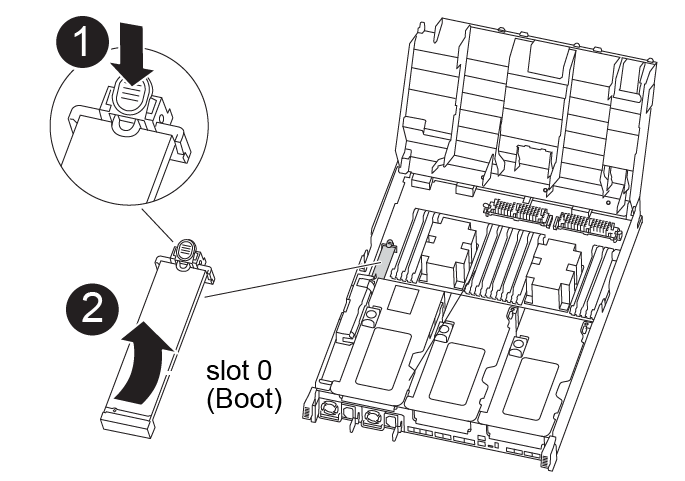

按蓝色按钮

向上旋转启动介质并从插槽中取出
-
按启动介质末端的蓝色按钮,直到启动介质上的边缘清除蓝色按钮。
-
将启动介质向上旋转,然后将启动介质从插槽中轻轻拉出。
-
-
将替代启动介质的边缘与启动介质插槽对齐,然后将其轻轻推入插槽。
-
检查启动介质,确保其完全固定在插槽中。
如有必要,请取出启动介质并将其重新插入插槽。
-
将启动介质锁定到位:
-
将启动介质向下旋转到主板。
-
将一根手指放在启动介质的末端,然后按下启动介质的一端,以接合蓝色锁定按钮。
-
向下推启动介质时,提起蓝色锁定按钮以将启动介质锁定到位。
-
-
关闭通风管。
第 3 步:将启动映像传输到启动介质
您安装的替代启动介质没有启动映像,因此您需要使用 USB 闪存驱动器传输启动映像。
-
您必须具有一个 USB 闪存驱动器,该驱动器已格式化为 MBR/FAT32 ,并且容量至少为 4 GB
-
与受损控制器运行的 ONTAP 映像版本相同的副本。您可以从 NetApp 支持站点上的 "Downloads" 部分下载相应的映像
-
如果启用了 NVE ,请按照下载按钮中的指示,使用 NetApp 卷加密下载映像。
-
如果未启用 NVE ,请按照下载按钮中的指示,在不使用 NetApp 卷加密的情况下下载映像。
-
-
如果您的系统是 HA 对,则必须具有网络连接。
-
如果您的系统是独立系统,则不需要网络连接,但在还原
var文件系统时,您必须执行额外的重新启动。-
将相应的服务映像从 NetApp 支持站点下载并复制到 USB 闪存驱动器。
-
将服务映像下载到笔记本电脑上的工作空间。
-
解压缩服务映像。
如果要使用 Windows 提取内容,请勿使用 WinZip 提取网络启动映像。使用其他提取工具,例如 7-Zip 或 WinRAR 。 解压缩的服务映像文件中有两个文件夹:
-
启动 -
EFI
-
-
将
EFI文件夹复制到 USB 闪存驱动器上的顶部目录。如果服务映像没有EFI文件夹,请参阅"用于FAS和AFF型号的启动设备恢复的服务映像下载文件缺少EFI文件夹^"。
USB 闪存驱动器应具有 EFI 文件夹,并且与受损控制器运行的服务映像( BIOS )版本相同。
-
从笔记本电脑中取出 USB 闪存驱动器。
-
-
如果尚未关闭此通风管,请关闭此通风管。
-
将控制器模块的末端与机箱中的开口对齐,然后将控制器模块轻轻推入系统的一半。
-
重新安装缆线管理设备,并根据需要重新对系统进行布线。
重新布线时,如果已卸下介质转换器( SFP 或 QSFP ),请务必重新安装它们。
-
将 USB 闪存驱动器插入控制器模块上的 USB 插槽。
确保将 USB 闪存驱动器安装在标有 USB 设备的插槽中,而不是 USB 控制台端口中。
-
完成控制器模块的安装:
-
将控制器模块牢牢推入机箱,直到它与中板相距并完全就位。
控制器模块完全就位后,锁定闩锁会上升。
将控制器模块滑入机箱时,请勿用力过大,以免损坏连接器。 -
向上旋转锁定闩锁,使其倾斜,以清除锁定销,然后将其降低到锁定位置。
-
将电源线插入电源、重新安装电源线锁环、然后将电源连接到电源。
电源恢复后、控制器模块将立即启动。Be prepared to interrupt the boot process.
-
如果尚未重新安装缆线管理设备,请重新安装该设备。
-
-
按 Ctrl-C 在 LOADER 提示符处停止,以中断启动过程。
如果您未收到此消息,请按 Ctrl-C ,选择选项以启动到维护模式,然后
halt控制器以启动到加载程序。 -
如果控制器位于延伸型或光纤连接的 MetroCluster 中,则必须还原 FC 适配器配置:
-
启动到维护模式:
boot_ontap maint -
将 MetroCluster 端口设置为启动程序:
ucadmin modify -m fc -t initiator adapter_name -
halt 返回维护模式:
halt
-
这些更改将在系统启动时实施。
-


